Crear un conector de AD para SCSM 2012
Hola a todos!
Para poder obtener toda la información necesaria para una mejor gestión de nuestra infraestructura, Microsoft System Center Service Manager 2012 necesitará usar una conexión al directorio de nuestra empresa, por ello se debe habilitar un conector de AD que conectará el ADDS con SCSM.
Para crear el conector accedemos a la consola de SCSM y desplegamos “Administración > Administración > Conectores”. En esta ruta vamos al panel derecho y hacemos clic en “Crear conector > Conector de Active Directory”.
Se abre un asistente para la creación del conector que al principio nos explica que este nos permitirá importar datos de usuarios, grupos de usuarios, equipos e impresoras.
En la siguiente ventana “General” debemos introducir el nombre y la descripción (opcional) del conector. En este caso lo llamamos “Conector de ADDS para SCOM 2012” y como descripción ponemos lo mismo.
Un punto muy importante es que el checkbox situado en la parte inferior de la ventana y cuyo nombre es “Habilitar este conector” debe estar marcado para que este comience a funcionar nada más crearlo.
En la ventana “Dominio o unidad organizativa” debemos decidir si queremos conectarnos al dominio al que estamos conectados o queremos usar otro dominio o incluso la unidad organizativa. En nuestro caso conectaremos con uno de los subdominios. Para las credenciales usaremos para ejecutar la conexión. Es recomendable hacer una prueba de conexión para validar que el usuario puede hacer las tareas necesarias.
Introduciremos las credenciales y esperaremos para ver si se ha realizado correctamente. Si todo va bien podremos ver el mensaje “Conexión de prueba: La conexión con el servidor se estableció correctamente”.
Ahora debemos seleccionar el alcance de nuestra sincronización. Podemos seleccionar todos los equipos, impresoras, usuarios y grupos de usuarios o seleccionar una parte, o incluso proporcionar filtros de consulta LDAP. En nuestro caso queremos acceder a todos los datos de ese subdominio.
Se nos muestra un resumen de las elecciones que hemos tomado a lo largo de todo el asistente. Si estamos de acuerdo con la información que se nos muestra deberemos hacer clic en “Crear” y si no lo estamos haremos clic en “< Anterior” para buscar las opciones a cambiar.
Tras un breve espacio de tiempo, si todo ha ido bien deberemos ver el mensaje “Finalización: El conector Active Directory se creó correctamente”. Tras esto podremos hacer clic en “Cerrar”.
En la consola de SCSM, en la ruta “Administración > Administración > Conectores” deberemos ver el nuevo conector y observar que la columna “Habilitado” muestra un “Sí”. Además veremos que hay dos columnas “Hora de inicio” y “Hora de finalización” que están vacías. Cuando pase un rato, estas se actualizarán para indicar cuando se ha comenzado y finalizado la sincronización de datos del ADDS, para ver la información en algo parecido a tiempo real deberemos hacer clic en “Actualizar” que está situado en el panel de Tareas.
Con esto ya hemos creado el conector de ADDS para SCSM 2012.
Un saludo
Did you enjoy this post? Why not leave a comment below and continue the conversation, or subscribe to my feed and get articles like this delivered automatically to your feed reader.



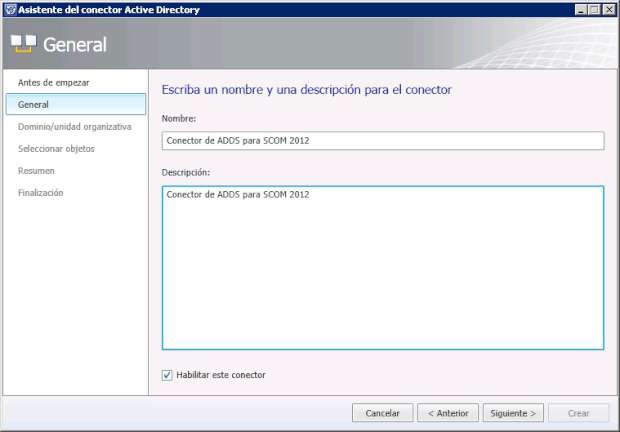


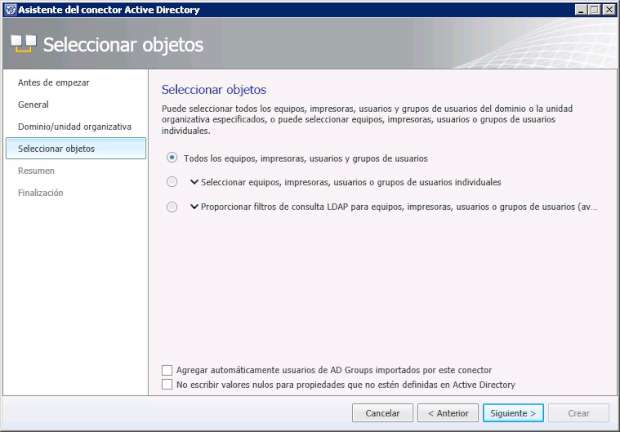
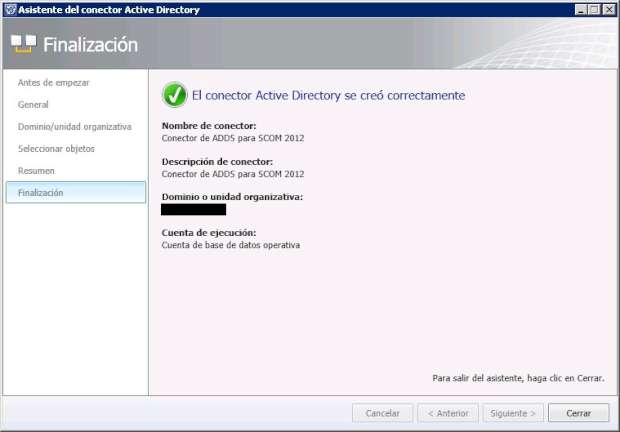



Comments
No comments yet.
Leave a comment